Дать определение термину «Сервер
advertisement
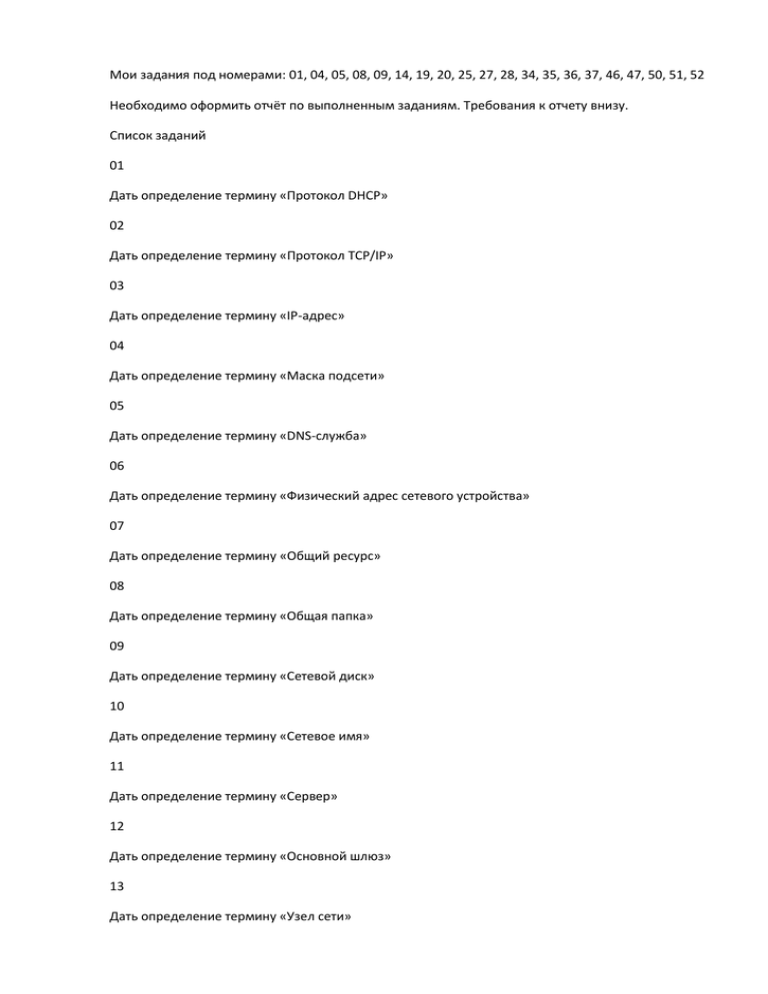
Мои задания под номерами: 01, 04, 05, 08, 09, 14, 19, 20, 25, 27, 28, 34, 35, 36, 37, 46, 47, 50, 51, 52 Необходимо оформить отчёт по выполненным заданиям. Требования к отчету внизу. Список заданий 01 Дать определение термину «Протокол DHCP» 02 Дать определение термину «Протокол TCP/IP» 03 Дать определение термину «IP-адрес» 04 Дать определение термину «Маска подсети» 05 Дать определение термину «DNS-служба» 06 Дать определение термину «Физический адрес сетевого устройства» 07 Дать определение термину «Общий ресурс» 08 Дать определение термину «Общая папка» 09 Дать определение термину «Сетевой диск» 10 Дать определение термину «Сетевое имя» 11 Дать определение термину «Сервер» 12 Дать определение термину «Основной шлюз» 13 Дать определение термину «Узел сети» 14 Дать определение термину «URL-адрес» 15 Дать определение термину «Протокол ICMP» 16 Дать определение термину «Маршрутизатор» 17 Дать определение термину «Вычислительные сети» 18 Дать определение термину «Системный реестр Windows» 19 Дать определение термину «Раздел реестра Windows» 20 Дать определение термину «Консоль MMC» 21 Дать определение термину «Политика Windows» 22 Дать определение термину «Сетевой порт» 23 Описать, что делает команда и показать результат ее выполнения: «net name» 24 Описать, что делает команда и показать результат ее выполнения: «net config server» 25 Описать, что делает команда и показать результат ее выполнения: «net config workstation» 26 Описать, что делает команда и показать результат ее выполнения: «ipconfig /all» 27 Описать, что делает команда и показать результат ее выполнения: «net view \\<имя любого доступногов сети компьютера>» 28 Описать, что делает команда и показать результат ее выполнения: «net statistics server» 29 Описать, что делает команда и показать результат ее выполнения: «net statistics workstation» 30 Описать, что делает команда и показать результат ее выполнения: «pathping proxy.ifmo.ru» 31 Описать, что делает команда и показать результат ее выполнения: «ping –a 192.168.240.1». Если указанный адрес не найден, впишите адрес любого доступного в сети компьютера. 32 Описать, что делает команда и показать результат ее выполнения: «tracert www.yandex.ru» 33 Описать, что делает команда и показать результат ее выполнения: «nslookup www.yandex.ru» 34 Описать, что делает команда и показать результат ее выполнения: «nslookup 194.85.160.51» 35 Откройте несколько папок для общего доступа с правами на чтение и запись: в меню любой папки (например, c:\temp)выберите пункт «Общий доступ и безопасность» > «Открыть общий доступ к этой папке». Далее жмем кнопку «Разрешения», в нижнем фрейме с правами доступа оставляем нужные права. После этого выполните команду «net share» 36 Откройте папку для общего доступа при помощи команды «net share mytemp=c:\temp» 37 Подключение сетевого диска. Зайдите в сетевом окружении на компьютер \\Master, кликните правой кнопкой мышки на папке \\Master\Exchange, выберите пункт «Подключить сетевой диск», уберите галочку «Восстанавливать при входе в систему», выберите букву диска. Выполните команду «net use». 38 Подключите сетевой диск при помощи команды «net use z: \\master\exchange» 39 Обнаружение семейства операционной системы удаленного компьютера и перечня открытых портов. В консоли выполните «nmap.exe -v -v -O -sV -F 192.168.240.1», дождитесь окончания выполнения программы. В отчет добавьте лог, а также опишите полученные результаты. Программа доступна по адресу в интернете: http://www.insecure.org/nmap 40 Опишите значения ключей, используемые в команде «nmap Обнаружение семейства операционной системы удаленного компьютера и перечня открытых портов. В открытой ранее консоли выполните nmap.exe -v -v -O -sV -F 192.168.240.1». Программа доступна по адресу в интернете: http://www.insecure.org/nmap 42 Обнаружение активных текущих сетевых соединений. Скачайте программу tcpview.exe (http://www.sysinternals.com/). Запустите ее. Попробуйте включить/отключить опцию «Options\ Show Unconnected Endpoints». Оцените различия. Не закрывая эту программу, запустите сканирование nmap.exe удаленного компьютера. Запустите Internet Explorer, откройте http://www.ifmo.ru/csd. Наблюдайте за сетевой активностью в TCPView. В отчет поместите скриншоты. 43 Наберите в консоли «telnet /?», ознакомьтесь с ключами этой программы. Выполните telnet pop.mail.ru 110. В отчет поместите лог. 44 Создание собственной оснастки в консоли Windows. Зайдите в «Настройка \ Панель управления \Администрирование \ Производительность». В «System Monitor» удалите все счжтчики. Добавьте «Network Interface \ Bytes Total/sec». Сохраните настроенную вами консоль в c:\temp. Не закрывайте эту оснастку, продолжайте работу. В отчет поместите скриншоты с ненулевым графиком. 45 Создание локального пользователя. Выполните команду «compmgmt.msc» (вы также можете вызвать эту консоль так: Пуск – Настройка – Панель управления – Администрирование – Управление компьютером). Откройте группу «Локальные пользователи и группы», выберите «Пользователи». Создайте нового пользователя, установите для него пароль. Добавьте его в группу «Гости». Зайдите в свойствах пользователя в закладку «Профиль», настройте подключение сетевого диска M: (\\master\exchange). В отчет поместите скриншоты. 46 Работа с локальными политиками безопасности. Выполните команду «secpol.msc» (вы также можете запустить в Администрировании «Локальная политика безопасности»). Ознакомьтесь с локальными политиками безопасности. Запретите созданному вами пользователю локальный вход в систему. Запретите этому пользователю доступ к компьютеру из сети. В отчет поместите скриншоты. 47 Работа с политиками учетных записей. В консоли «Локальная политика безопасности» ознакомьтесь с группой «Политика учжтных записей». Пожалуйста, ничего здесь не меняйте. В отчет поместите скриншоты. 48 Работа с разрешениями реестра. Выполните «regedit». Ознакомьтесь со структурой реестра Windows. Запретите созданному вами пользователю доступ к ветке «HKEY_LOCAL_MACHINE». В отчет поместите скриншоты. 49 Описать, как с помощью ipconfig узнать адрес DNS, на который настроен ваш компьютер? 50 Используя встроенную справку Windows и справку командной строки, разобраться в назначении и принципах работы утилиты netsh. 51 Сформируйте текст командного файла, с помощью которого можно было бы получить все настройки IP (адрес, mask, gate, DNS) автоматически на выбранном сетевом интерфейсе. 52 Сформируйте текст командного файла, с помощью которого можно было бы получить все настройки IP статически (IP — 10.10.10.1, mask — 255.255.255.0, gateway — 10.10.10.10, DNS — 10.10.10.11) на выбранном сетевом интерфейсе. 53 Описать, что делает команда «route». Показать результат выполнения «route print». Требования к отчёту: Общие требования к текстовым документам Требования к оформлению документов, согласно ГОСТ 2.105—95. ЕСКД. Общие требования к текстовым документам. Параметры страницы Поля: верхнее — 1,5; нижнее — 1,5; левое — 2; правое — 1 см. Заголовки Кегль: Times New Roman, жирный. Размер шрифта: 1 Заголовок — 16; 1.1 Заголовок — 15; 1.1.1 Заголовок — 14 пт. В нумерации после цифр идет пробел, а не табуляция. Заголовок первого уровня: интервал перед — 12 пт; интервал после — 18 пт; отступ — 1,5 см. Заголовок второго уровня: интервал перед — 24 пт; интервал после — 18 пт; отступ — 1,5 см. Каждый раздел (с заголовком первого уровня) текстового документа рекомендуется начинать с новой страницы. Основной текст Кегль: Times New Roman, 14 пт. Полуторный межстрочный интервал. Абзацный отступ: 1,5 см. Выравнивание текста по ширине. В тексте используется «длинное тире», его клавиатурное сочетание в MS Word — Ctrl + Alt + минус на доп. клавиатуре. Используются «кавычки-елочки», для вложенных кавычек — „кавычки-лапочки“. Перечисления Перед каждой позицией перечисления следует ставить строчную букву русского или латинского алфавитов, после которой ставится скобка. Для дальнейшей детализации перечислений необходимо использовать арабские цифры, после которых ставится скобка. Для первого уровня перечисления используется абзацный отступ, для второго — двойной абзацный отступ (т.е. одинарный абзацный отступ по отношению к первому уровню). Пункты перечислений начинаются с «маленькой буквы», заканчиваются точкой с запятой, последний пункт — точкой. В маркированном списке, согласно правилам русского языка, в качестве маркера («буллита») следует использовать длинное тире. Таблицы Название пишется над таблицей, форматирование — как у обычного текста. Нумерацию используем сквозную. Название состоит из «Таблица», номера, тире и названия, например: «Таблица 1 — Перечень реквизитов массива». Заменять кавычками повторяющиеся в таблице цифры, математические знаки, знаки процента и номера, обозначение марок материалов и типоразмеров изделий, обозначения нормативных документов не допускается. При отсутствии отдельных данных в таблице следует ставить прочерк (тире). Рисунки Название пишется под рисунком по центру, как и рисунок, форматирование — как у обычного текста. Нумерация — сквозная. Если рисунок один, то он обозначается «Рисунок 1». Допускается не нумеровать мелкие иллюстрации (мелкие рисунки), размещенные непосредственно в тексте и на которые в дальнейшем нет ссылок. Допускается нумеровать иллюстрации в пределах раздела. В этом случае номер иллюстрации состоит из номера раздела и порядкового номера иллюстрации, разделенных точкой. Например — Рисунок 1.1. При ссылках на иллюстрации следует писать «… в соответствии с рисунком 2» при сквозной нумерации и «… в соответствии с рисунком 1.2» при нумерации в пределах раздела. Иллюстрации, при необходимости, могут иметь наименование и пояснительные данные (подрисуночный текст). Слово «Рисунок» и наименование помещают после пояснительных данных и располагают следующим образом: Рисунок 1 — Детали прибора. Приложения Каждое приложение следует начинать с новой страницы с указанием наверху посередине страницы слова «Приложение» и его обозначения, а под ним в скобках для обязательного приложения пишут слово «обязательное», а для информационного — «рекомендуемое» или «справочное». Приложения обозначают заглавными буквами русского алфавита, начиная с А, за исключением букв Ё, З, Й, О, Ч, Ь, Ы, Ъ. После слова «Приложение» следует буква, обозначающая его последовательность. Допускается обозначение приложений буквами латинского алфавита, за исключением букв I и О. В случае полного использования букв русского и латинского алфавитов допускается обозначать приложения арабскими цифрами. Если в документе одно приложение, оно обозначается «Приложение А». Список литературы Требования к оформлению библиографических ссылок, согласно ГОСТ Р 7.0.5—2008. Пример Пример документа, оформленного с учетом требований этого ГОСТа, — отчет Владимира Елизарова. Внутренние ссылки Персональные странички сотрудников Архив файлов сайта Внешние ссылки Сайт лаборатории интеллектуальных систем Аспирантура, факультет послевузовского образования Библиотека ИТМО Приёмная комиссия